Android Studio 里集成了上傳代碼到 github 的功能,所以使用上還是很簡單的,設置里添加賬號并測試,之后就可以很方便地上傳代碼到 github 了
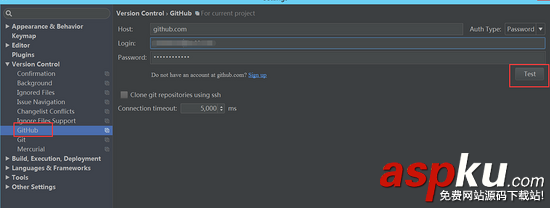
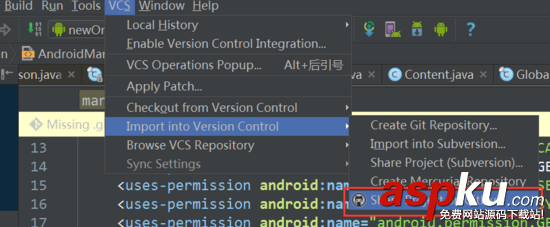
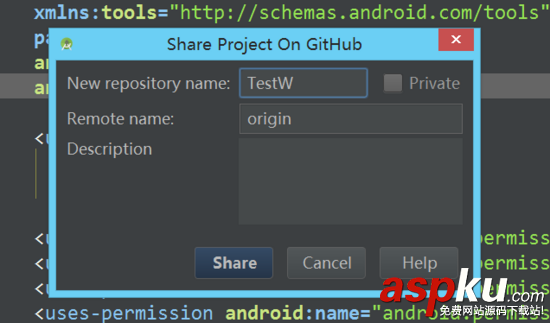
如果你的項目是使用Android Studio新建的,那么關于 github 基本就沒什么問題了。Android Studio新建項目是自帶 .ignore 文件的,也就是說默認是使用了忽略規則上傳。默認忽略的是
*.iml.gradle/local.properties/.idea/workspace.xml/.idea/libraries.DS_Store/build/captures
但是如果你的項目是之前從 eclipse 導入的,這里你就要注意了,按照上述操作,在 github 上新建項目后,在接下來的同步選項中,你會看到項目里的所有文件都會被上傳,包括apk、iml、idea文件夾、gradle文件夾等。
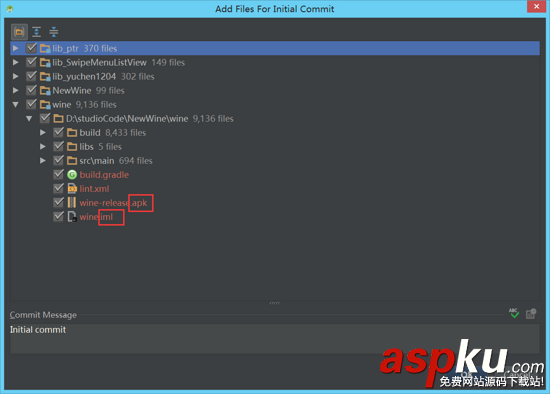
很明顯,我并不需要把每次編譯就發生變動的文件(例如debug的apk文件)都上傳,我需要有所忽略的上傳,這也正是.ignore文件的作用。為了使用忽略規則,我拷貝了.ignore文件進項目,再重復上傳操作,文件并沒有起作用,后來進過一番探索,發現要這樣操作:
1、移除已有的版本控制:
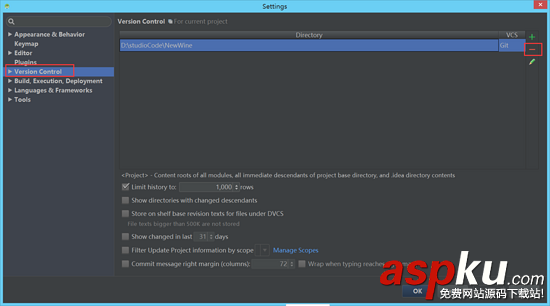
2、關閉Android Studio,進入項目的文件夾中刪除 .git 文件夾(如果沒有看到該文件夾請打開顯示隱藏文件選項)
3、復制一份 .gitignore 文件到項目根目錄(可使用 AS 新建項目,其根目錄就有該文件,或使用插件.gitignore生成,插件在 AS 里搜索就有)附上我使用的忽略規則:
*.iml.gradle/local.properties/.idea/workspace.xml/.idea/libraries.DS_Store/build/captures# OSX*.DS_Store# Gradle filesbuild/.gradle/*/build/# Intellij project files*.iml*.ipr*.iws.idea/# Built application files*.apk*.ap_# Files for the Dalvik VM*.dex# Java class files*.class# Eclipse project files.classpath.project# Generated filesantLauncher/binantLauncher/gen# generated filesbin/gen/# Local configuration file (sdk path, etc)local.properties# Log Files*.log
4、啟動 AS,將項目加入版本控制
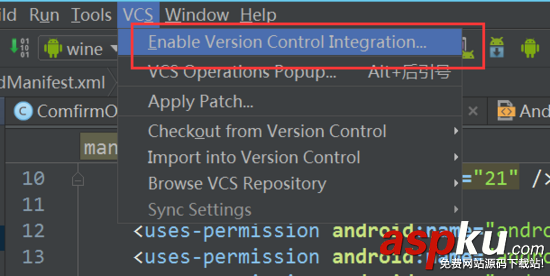
再重復之前的操作,import into Version Control--share Project onGithub,這樣就使用上了忽略規則上傳代碼到github。
之后每次 commit 只需要右鍵項目,先點擊 add 添加版本,再點擊 commit 上傳
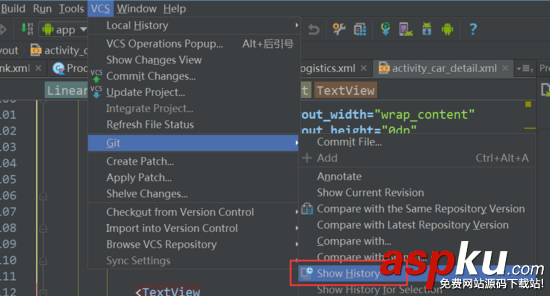
如果更改.ignore文件后沒有效果,則執行清除緩存操作(操作之前建議commit保存一下)
//清空緩存git rm -r --cached . //將倉庫中的index遞歸刪除 git add . //重新添加倉庫索引git commit -m 'update git.ignore' //提交
##導入github上的項目
除了上傳自己的代碼到 github,方便進行版本控制外,我們還經常需要導入 github 上別人的優秀項目進行學習,在 Android Studio 新建項目時就可以很方便的從 github 上直接導入項目
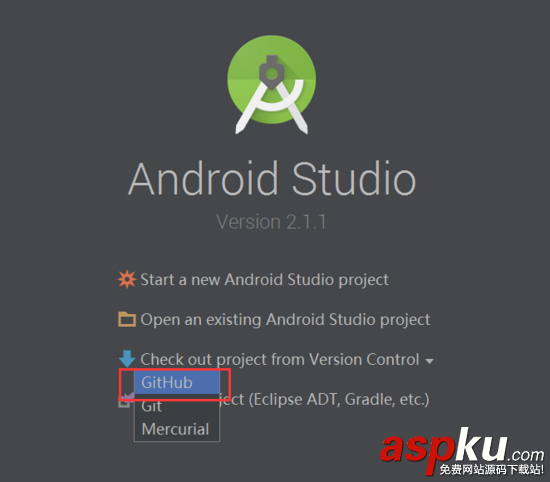
然并卵。。理想很美好,現實很殘酷。因為國內網絡環境的問題,使用這種方式導入 github 的項目,十有八九會因為 gradle 版本不同而被各種 gradle 錯誤搞得生不如死,這里分享一些快速而又愉快的離線導入 github項目的方法:
1、從 github 上下載項目,舉個栗子,項目名字為 Test
2、修改第一個文件,位置位于根目錄,即 Test/build.gradle
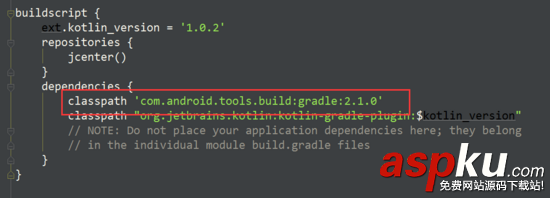
將紅框所示的地方改成你的 gradle 版本,如果不知道自己的 gradle 版本,很簡單,新建一個項目看它的 gradle 版本是多少。如果不知道自己當前 gradle 的版本是多少,和1中解決方法一樣,新建一個項目并進入該項目下的 gradle/wrapper/gradle-wrapper.properties 文件夾中查看版本號
3、修改第二個文件,位置位于目錄 Test/gradle/wrapper/gradle-wrapper.properties
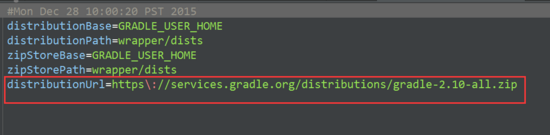
將紅框所示的地方改成你的 gradle 版本
4、修改第三個文件,位置位于目錄 Test/app/build.gradle ,修改項目的 buildToolsVersion 版本號。(老生常談,如果不知道本地的 buildToosVersion,新建個項目看看)
5、如果項目中還帶有 module,則 module 下的 build.gradle 中的 buildToolsVersion 也要記得一起改
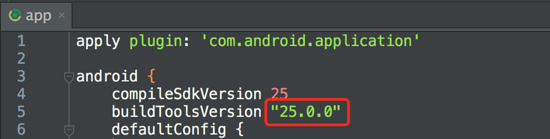
就我所遇到的情況,一般修改這些文件后就可以正常導入項目了。再也不會被 gradle 的問題困擾。
離線下載 Gradle
如果因為某些情況,必須要使用指定的 gradle 版本呢?國內下載 gradle 又特別的慢,很容易就一直卡在Gradle Build Running。這里分享一下離線安裝 gradle 版本的方法:
1、查看 項目/gradle/wrapper/gradle-wrapper.properties 文件,獲得需要下載的 gradle 的版本號。
2、到Gradle Distributions 下載對應的 gradle 版本,下載后得到格式為zip的壓縮包。比如下載的版本是:gradle-4.0-milestone-1-all.zip
3、進入文件夾,Mac 上是: user/.gradle/wrapper/dists 。Windows 上是: C:/Users/Administrator/.gradle/wrapper/dists 。該文件夾下存儲著本地所有的 gradle 版本。不出意外的話在文件夾里會看到正在下載中的 gradle 版本文件夾,即 gradle-4.0-milestone-1-all 文件夾,進入該文件夾會看到還有一個文件夾,命名是一串類似于 6r4uqcc6ovnq6ac6s0txzcpc0 的字符串。
4、關閉卡在 Gradle Build Running 的 Android Studio,并將下載好的zip包 不解壓 直接拷貝到 6r4uqcc6ovnq6ac6s0txzcpc0 文件夾中。重啟 Android Studio,仍然會提示 Gradle Build Running ,不過我們可以看到剛剛拷貝進入的zip包已經被自動解壓縮,稍等片刻 Gradle 就安裝完成啦。
總結
以上所述是小編給大家介紹的android/168360.html">android studio 新手入門教程(三)Github( ignore忽略規則)的使用教程圖解,希望對大家有所幫助,如果大家有任何疑問請給我留言,小編會及時回復大家的。在此也非常感謝大家對VEVB武林網網站的支持!
新聞熱點
疑難解答